
Corel Paint Shop to potężny program, który pozwala nam ulepszać zdjęcia, bez konieczności korzystania z drogich aplikacji. Posiada również wiele narzędzi, które zagwarantują nam optymalny projekt we wszystkich naszych kreacjach. Dziś nauczysz się jednego z nich: jak zrobić lub stworzyć plik kolaż zdjęć cyfrowy z Corel PaintShop.
Sklep z farbami, może być również używany do tworzenia zabawnych kolaży zdjęć i pobranych obrazów. Aby to osiągnąć, ma szeroki zakres opcji, z których możemy skorzystać. Dzięki temu programowi możemy pozwolić naszej wyobraźni latać i olśniewać w sieciach społecznościowych wszystkimi chwilami, które przeżyliśmy.
Kroki, aby utworzyć kolaż zdjęć w programie Corel PaintShop
Funkcjonalność tego programu jest bardzo łatwa do nauczenia. Oznacza to, że aby utworzyć plik kolaż zdjęć z Corel PaintShopNie musimy być cudownymi projektantami; po prostu wykonaj odpowiednie kroki, które zostaną pokazane poniżej.
- Pierwszą rzeczą, którą musimy zrobić, jest otwarcie PaintShop na naszym komputerze. Po wykonaniu tej czynności naciśniemy opcję „NOWY”, to jest w menu plików. Wtedy będziemy musieli zmień na cale jednostki i umieścimy rozdzielczość 300.
- Teraz będziemy musieli wybierz szerokość i wysokość naszego pliku. Aby to zrobić, musisz wziąć pod uwagę, co chcesz zrobić z produktem końcowym. Naszym zaleceniem jest użycie odpowiednika plakatu, w tym celu możemy wprowadzić szerokość 20 i wysokość 16.
- Po wybraniu szerokości i wysokości naszej ilustracji klikniemy „Rasteryzacja tła” i RGB-8 bitów / kanał. Będąc tam wybierzemy opcję przezroczystości i klikniemy Zgodzić się.
- Kiedy już to wszystko zrobimy, wybierzemy otwarty; to jest w menu archiwum. Będąc tutaj aplikacja pozwoli nam na poruszanie się po plikach naszego komputera, poszukamy pierwszego obrazu, który będziemy chcieli wykorzystać w kolażu. Po wybraniu obrazu, którego będziemy używać, klikniemy na niego i wybierzemy otwarty.
Skonfiguruj swoje obrazy
- Obraz pojawi się w naszym głównym pliku PaintShop. Będąc tam wybierzemy plik opcja skaleczenie, to jest na pasku narzędzi.
- Teraz musimy wybrać jedną z darmowych konfiguracji, te pojawią się pod zdjęciem, wybierzemy taką, która najbardziej nam odpowiada.
- Jeśli chcemy obrócić lub obrócić nasze zdjęcie lub obraz, będziemy musieli tylko kliknąć obracać się prostokąta tnącego; Ta opcja znajduje się na pasku narzędzi przycinania obrazu. Aby rozpocząć legalne tworzenie naszego kolażu, będziemy musieli tylko wybrać i wyciąć część obrazu, którą chcemy.
Przycinaj zdjęcia w programie Corel PaintShop
Aby dokonać dokładnego wycięcia na naszym zdjęciu, będziemy musieli tylko wyreguluj żądaną część, kliknij zieloną strzałkę pod narzędziami tnącymi. Po wykonaniu tej czynności wybierzemy cały obraz z menu edycji. Po tym procesie musimy wkleić nowe warstwy. Aby to zrobić, wybierzemy „ruszaj się”.
Po wykonaniu tej czynności będziemy musieli przeciągnij obraz do pozycji, którą chcemy nadać w kolażu. Następnie musimy zapisać zdjęcie jako nowy obraz.
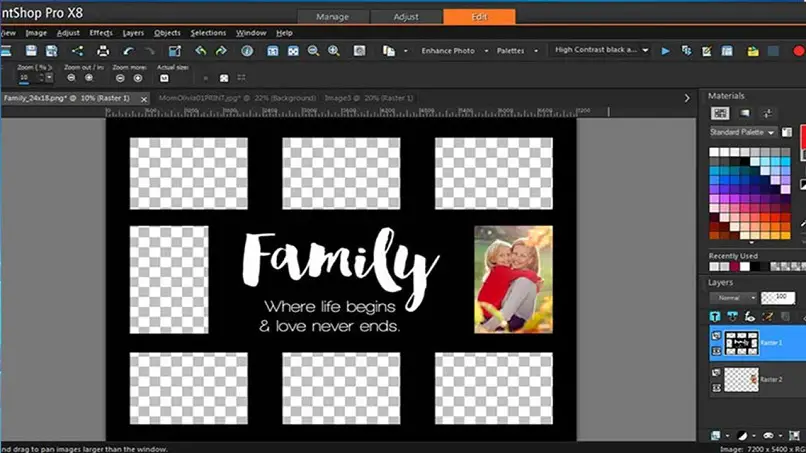
Gdy to zrobisz, ponownie otworzymy utworzoną ilustrację. Wybierzemy inną warstwę lub „Obrazek” a my damy zapisać jeszcze raz. Należy pamiętać, że każdorazowo dodając zdjęcie należy je zapisać, dzięki czemu nie wpłynie to na finalny produkt.
Jak wypełnić kolaż zdjęć
Po wybraniu pełnych zdjęć możesz wypełnić kolaż. Aby to zrobić, musimy wybrać plik opcja wypełnienia, następnie wybierzemy kolor, który chcemy zacienić nasze tło. Aby wykonać tę akcję, po prostu kliknij w dowolnym miejscu pliku Kolaż.
Po zakończeniu kolażu wybierzemy eksportować. Tam klikniemy optymalizator JPEG. Pojawi się małe menu, skupimy się na zakładce „jakość”, wybierzemy wartość 1, na końcu klikamy akceptację.
Aby zakończyć ten proces, po prostu przeglądaj teraz na komputerze wybierz folder gdzie chcesz zapisać obraz. W ten sposób możesz bez komplikacji stworzyć niesamowity kolaż wykonany z PaintShop. Zobacz, jak łatwo jest tworzyć lub tworzyć kolaże zdjęć w programie Corel PaintShop? Jeśli podobał Ci się ten post, nie zapomnij zostawić nam swojego komentarza i podzielić się nim ze znajomymi.

